电脑软件如何更换图标 电脑软件图标更改步骤
更新时间:2024-03-23 12:44:12作者:xtliu
在使用电脑软件的过程中,有时候我们可能会觉得软件的图标不太满意,想要更换成自己喜欢的图标,如何才能轻松地更换电脑软件的图标呢?只需要按照一定的步骤操作,就可以轻松实现图标的更改。接下来我们就来详细了解一下电脑软件图标更改的具体步骤。
方法如下:
1.首先,我们在桌面上右键单击需要更改的应用快捷方式图标。
点击选择属性。
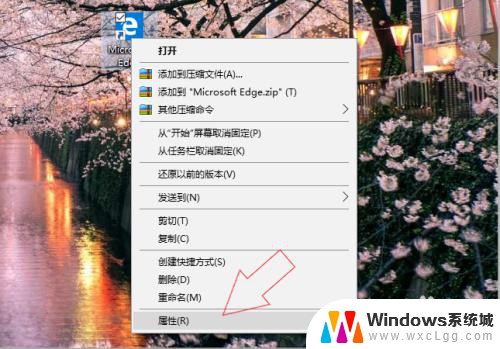
2.在该应用快捷方式的属性界面中,点击更改图标。

3.可以直接在系统提供的图标列表中,选择一个图标使用。
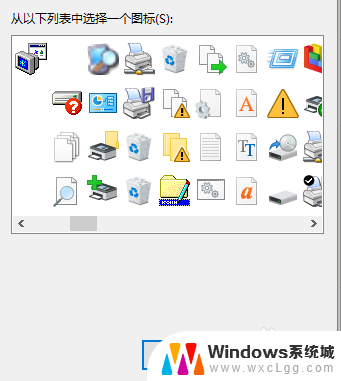
4.如果要自定义图片图标,我们首先需要右键单击用来更改的图片。
找到打开方式,选择电脑自带的画图。
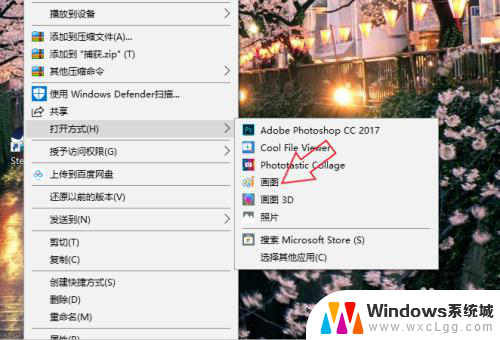
5.点击上方的文件,鼠标移至另存为,选择以BMP图片保存。
选择图片保存位置。
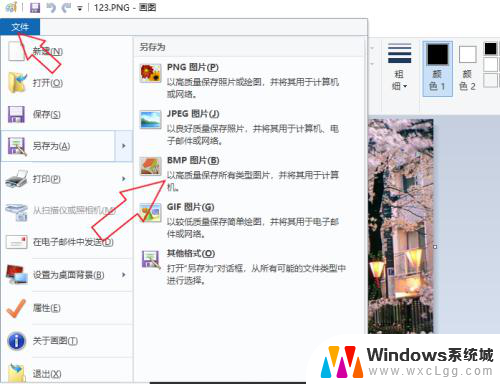
6.在图片保存位置上右键单击图片,选择重命名,将bmp的后缀改为ico。

7.然后回到更改图标页面,点击浏览。在电脑文件中找到之前修改的图片,点确定,在属性页面再点一次确定即可成功更改图标。
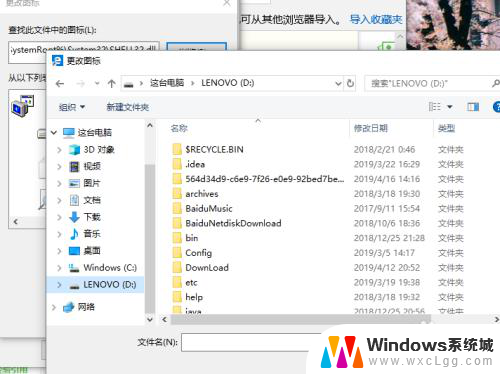
以上就是电脑软件如何更换图标的全部内容,碰到同样情况的朋友们赶紧参照小编的方法来处理吧,希望能够对大家有所帮助。
电脑软件如何更换图标 电脑软件图标更改步骤相关教程
-
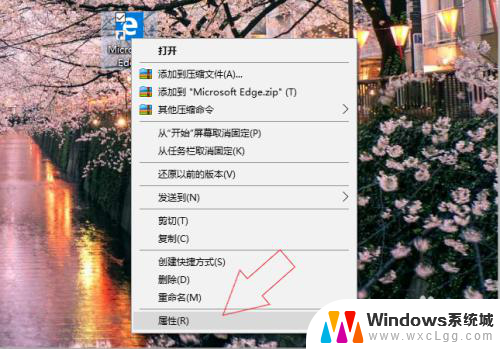 桌面软件图标怎么换样子 电脑软件图标更改步骤
桌面软件图标怎么换样子 电脑软件图标更改步骤2024-08-17
-
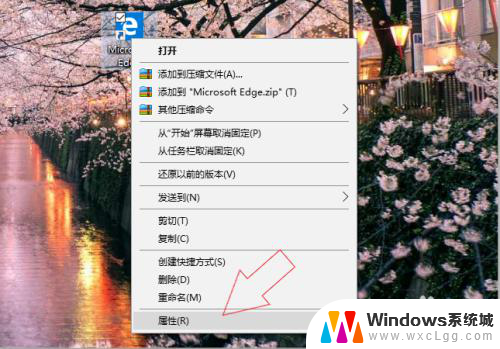 怎样更换应用图标 电脑软件图标更换步骤
怎样更换应用图标 电脑软件图标更换步骤2024-05-08
-
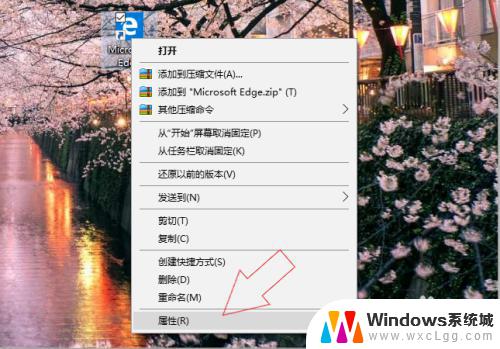 应用图标更改 电脑软件图标怎么换
应用图标更改 电脑软件图标怎么换2023-10-04
-
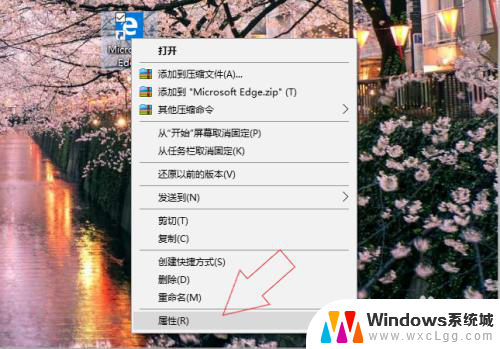 电脑图标怎么更换 电脑软件图标怎么调整
电脑图标怎么更换 电脑软件图标怎么调整2024-07-04
-
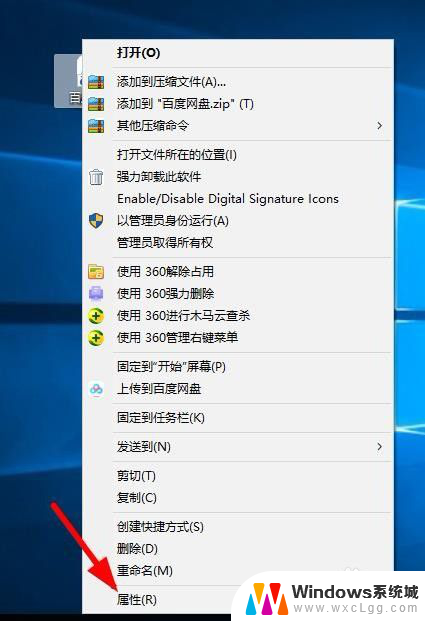 怎么改软件名字 电脑桌面软件如何更改图标和名称
怎么改软件名字 电脑桌面软件如何更改图标和名称2024-02-17
-
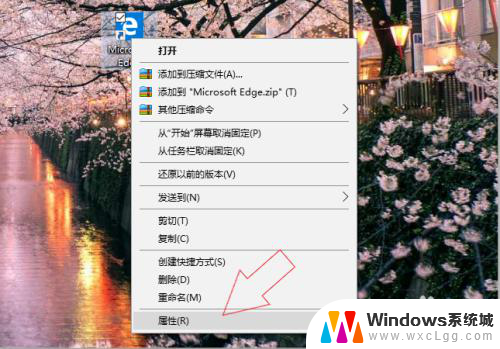 电脑原来软件能修改图标吗? 电脑软件图标怎么调整
电脑原来软件能修改图标吗? 电脑软件图标怎么调整2024-08-25
电脑教程推荐
- 1 固态硬盘装进去电脑没有显示怎么办 电脑新增固态硬盘无法显示怎么办
- 2 switch手柄对应键盘键位 手柄按键对应键盘键位图
- 3 微信图片怎么发原图 微信发图片怎样选择原图
- 4 微信拉黑对方怎么拉回来 怎么解除微信拉黑
- 5 笔记本键盘数字打不出 笔记本电脑数字键无法使用的解决方法
- 6 天正打开时怎么切换cad版本 天正CAD默认运行的CAD版本如何更改
- 7 家庭wifi密码忘记了怎么找回来 家里wifi密码忘了怎么办
- 8 怎么关闭edge浏览器的广告 Edge浏览器拦截弹窗和广告的步骤
- 9 windows未激活怎么弄 windows系统未激活怎么解决
- 10 文件夹顺序如何自己设置 电脑文件夹自定义排序方法